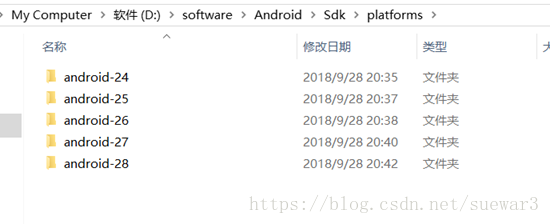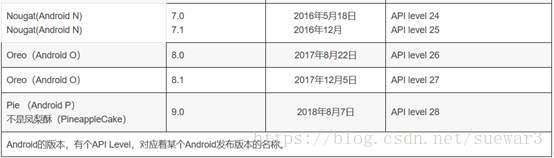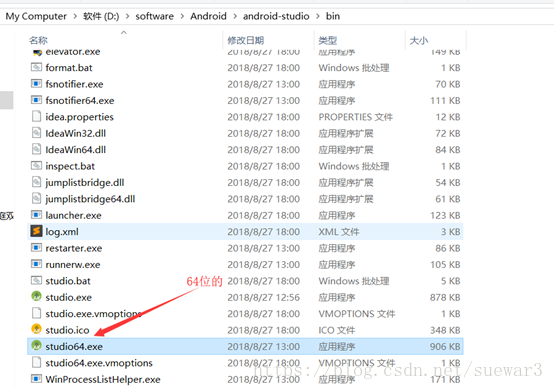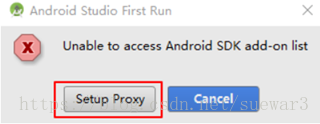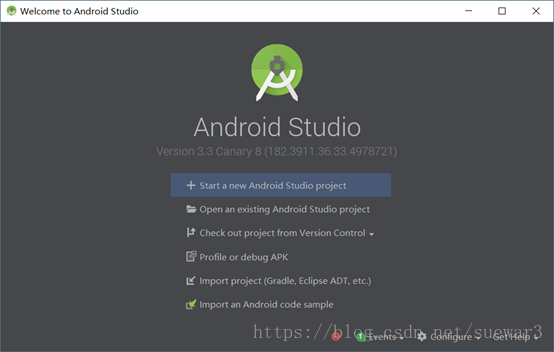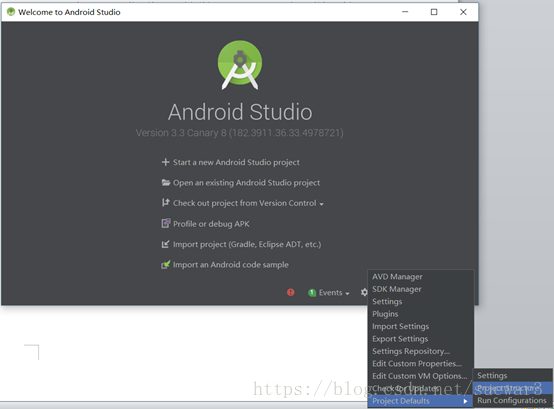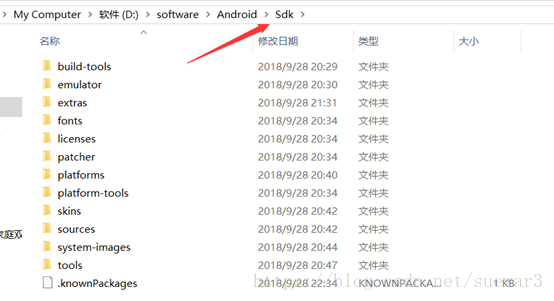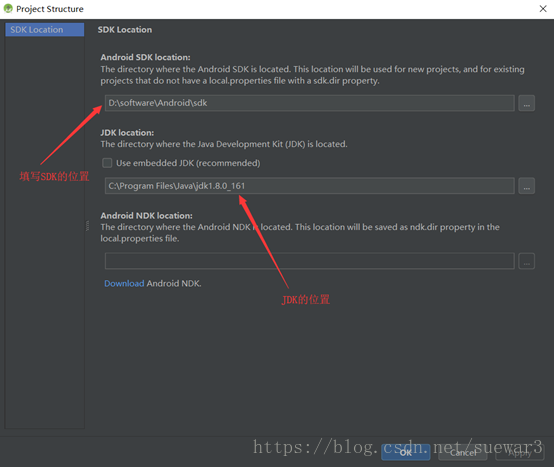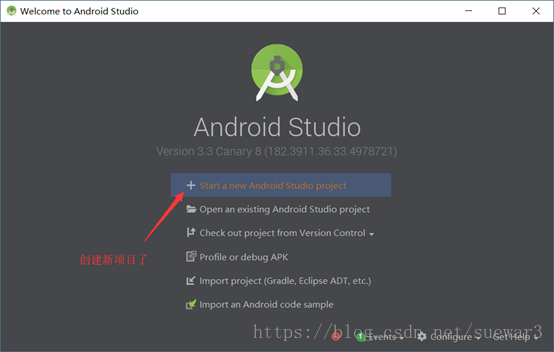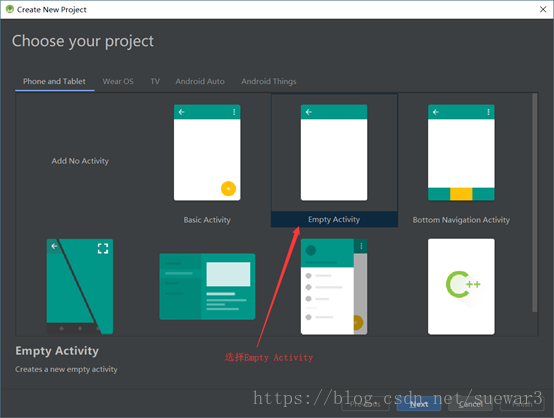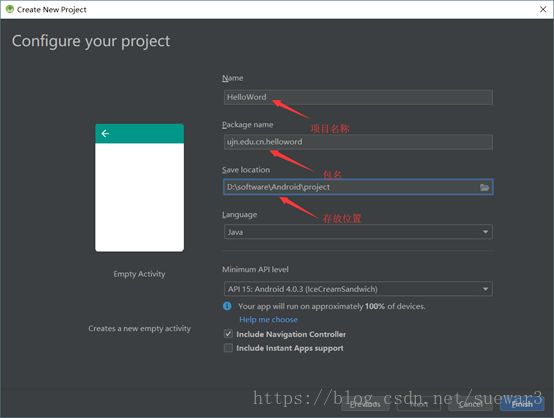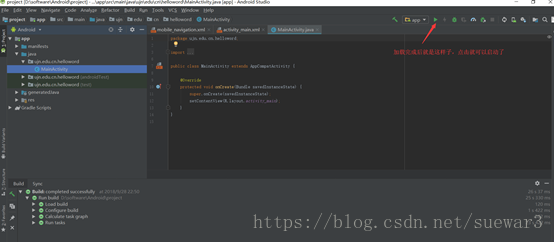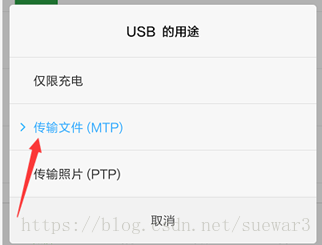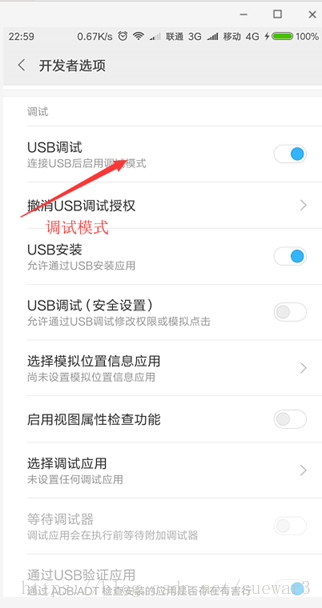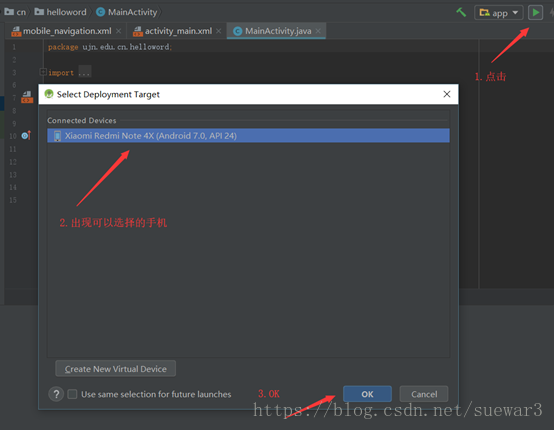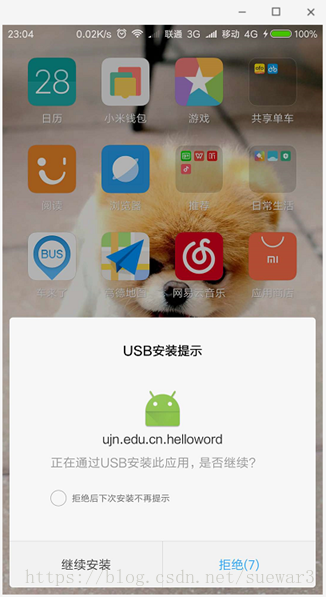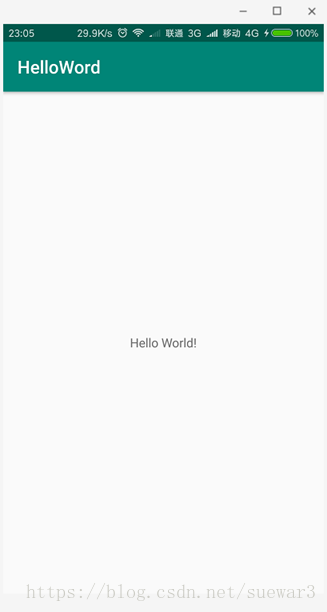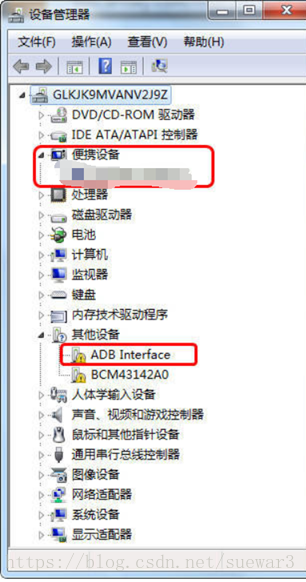在公司实习被分派到Android小组,自己没有一点基础,只有不断地查找教程。今天捣鼓了一天终于把第一个例子HelloWorld显示出来了。其中遇到了很多坑,反复装了三遍才行。第一编看网上的教程说先下载SDK,照着做,也把下载节点设置为国内的了,最后测试是很多问题,老大说是包没下好。第二遍,我是先下Android studio然后再下载的,但是因为万恶的GFW,下载着到一半又崩了。第三遍,我拷贝了老大的SDK,终于安装成功了。
下面,就是我的详细步骤了:
1.先把SDK下载下来,这个SDK是从老大出拷贝来的,包含了android-24-28的版本,大概是Android7.0-9.0,足够开发用的了。(压缩包都两个多G,解压后五个多G,慎重下载哈)
SDK链接:https://pan.baidu.com/s/1GHmVcLkpn3DNGQ0IKeNqoQ 密码:80nr
对应的版本号图解
2.之后是下载Android Studio,我用的是android-studio-ide-181.5014246-windows.exe,解压后,如下图,然后安装64位的。
Android Studio链接:https://pan.baidu.com/s/1fwWlR0SdwIZcg56iQtxmxA 密码:ww4v
3.点击安装Android studio,选择路径等都和其他软件一样,根据需要选择,当遇到下图选项我们选择cancal。
4.选择你喜欢的主题
5. 因为SDK是已经下载了的,所以可以选择关闭Android studio,再次打开按如下
接着这样选择
6.填写SDK的位置(就是刚开始下载的SDK),我的是位置则是下图
7.创建新项目
选择Empty Activity
填写项目名称、包名、存放位置
8.Finish完成后,你得耐心得一会,它得加载好一会,一切正常的话,如下图。
9.我用的是红米手机测试的:
用数据线连上电脑, USB用途是传输文件,然后进入USB调试模式
进入开发者模式(不同手机进入开发者选项不同,我只能说红米进入开发者选项的方式真的好shabi)
点击启动按钮
10.之后手机就会出现如下界面
选择继续安装,之后就是HelloWorld界面,是不是很简单。
11.备注:在点击启动后一些童鞋可能没有看到显示的手机,我第二遍在公司电脑就是这种情况。这是因为电脑缺少了手机的相关驱动ADB Interface ,我的解决办法是下载一个驱动精灵,检测是否缺少驱动,果然,检测之后给我装上此驱动,然后就可以显示了。
驱动精灵:http://www.drivergenius.com/
Android开发的第一个例子(内附Sdk、Android studio的下载)
猜你喜欢
转载自blog.csdn.net/suewar3/article/details/82891539
今日推荐
周排行